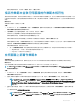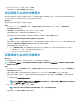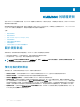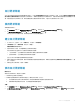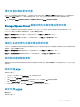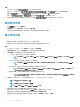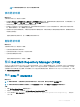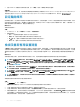Users Guide
Table Of Contents
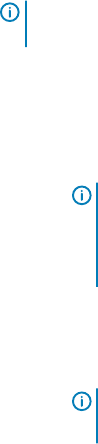
選取您要刪除的範本,然後按一下刪除。請按一下是加以確認。
指派作業範本並執行伺服器的作業範本相符性
指派作業範本給伺服器,然後執行作業範本相符性。只有在指派作業範本給伺服器之後,您才可以檢視其作業範本相符性狀態。您可
以指派範本給伺服器,以將伺服器的組態與作業範本作比較。當您指派作業範本後,便會執行相符性工作,並在完成時顯示作業範本
狀態。
關於此工作
若要指派作業範本,請執行下列步驟:
步驟
1 在 OMIMSSC 中,按一下組態與部署,再按一下伺服器檢視。選擇所需的伺服器並按一下指派作業範本並執行作業範本相符性。
指派作業範本並執行相符性頁面隨即顯示。
2 從作業範本下拉式功選單選擇範本,輸入工作名稱,然後按一下指派。
作業範本下拉式選單會列出與先前步驟所選裝置類型相同的範本。
如果裝置與範本相符,則會顯示有核取記號的綠色彩色方塊。
如果作業範本無法成功套用到裝置上或作業範本中的硬體元件未被選取,則會顯示資訊符號方塊。
如果裝置與範本不相符,便會顯示警告符號方塊。只有在裝置與指派的作業範本不相符時,您才可以按一下範本名稱連結來檢視
摘要報表。作業範本相符性摘要報表頁面會顯示範本與裝置之差異的摘要報表。
若要檢視詳細的報表,請執行以下步驟:
a 按一下檢視詳細的相符性。屬性值與指派範本的屬性值不同的元件會顯示在此。顏色表示作業範本相符性的不同狀態。
• 黃色警告符號 — 不相符。表示裝置的組態與範本的值不符。
• 紅色方塊 — 代表元件不存在裝置上。
在伺服器上部署作業範本
事前準備作業
若要在受管伺服器上部署作業系統,請確定您已將 4093492 KB 文章或更新版本安裝在管理系統和用於部署的作業系統映像上。
關於此工作
您可以透過部署已指派予伺服器的作業範本來部署 Windows 及非 Windows 作業系統 (ESXi 與 RHEL)。
註
: 如果在第 12 代的伺服器上部署 Windows 2016 作業系統後,於裝置管理員下出現黃色驚嘆號,請從 Dell.com/support 下載並
安裝適當的驅動程式。
步驟
1 在 OMIMSSC 中,按一下組態和部署,然後按一下伺服器檢視。選取您要在部署範本的伺服器,然後按一下部署作業範本。
部署作業範本頁面隨即顯示。
2 (選用) 若要將所選範本中被標示為集區值的所有屬性匯出至 .CSV 檔,請按一下匯出集區屬性,否則,請執行步驟 4。
註: 匯出集區值之前,請將已安裝 OMIMSSC 主控台延伸模組的 OMIMSSC 設備的 IP 位址,新增到本機內部網路網
站。如需在 IE 瀏覽器新增 IP 位址的更多資訊,請參閱
Dell EMC OpenManage Integration for Microsoft System Center
Version 7.1 for System Center Conguration Manager 與 System Center Virtual Machine Manager 安裝指南
中的
瀏覽器
設定
一節。
3 如果您已匯出集區值,請輸入 .CSV 檔案中標示為集區值的所有屬性的值,並儲存該檔案。在屬性值集區中,選擇此檔案以匯
入。
.CSV 檔案的格式是 attribute-value-pool.csv
註: 請確認您選擇的 .CSV 檔案具備所有正確的屬性,而且 iDRAC IP 或 iDRAC 認證不會因為範本而有變更,由於 iDRAC
IP 或 iDRAC 認證變更之後 OMIMSSC 便不會追蹤該工作,且即使工作在 iDRAC 中可能已成功執行仍會標示為失敗。
管理作業範本
41